7 мощных аддонов для рисования текстур в Blender: улучшите свой рабочий процесс 3D-текстурирования

Вам надоело переключаться между разными программами только для того, чтобы создавать потрясающие 3D-текстуры для ваших проектов в Blender? Правильный аддон для рисования текстур может преобразить ваш рабочий процесс, позволяя получать профессиональные результаты, не выходя из Blender. Независимо от того, создаете ли вы игровые ассеты, архитектурные визуализации или анимированных персонажей, эти мощные аддоны помогут вам реализовать ваше творческое видение быстрее и с лучшими результатами.
Зачем использовать аддоны для рисования текстур в Blender?
Нативные инструменты Blender для рисования текстур функциональны, но часто не справляются со сложными задачами текстурирования. Хотя вы можете рисовать непосредственно на 3D-моделях, создание многослойных, неразрушающих рабочих процессов обычно требует сложных настроек узлов в Shader Editor. Именно здесь специализированные аддоны для рисования текстур проявляют себя, перенося возможности, аналогичные специализированным приложениям для текстурирования, прямо в ваш рабочий процесс Blender.
- С правильным аддоном для 3D-текстур вы получите:
- Многослойные рабочие процессы с масками и режимами наложения
- Возможности неразрушающего редактирования
- Упрощенное PBR-текстурирование
- Экономящие время пресеты кистей и материалов
- Лучший художественный контроль и творческую свободу
Представляем Tripo AI: 3D-создание нового поколения
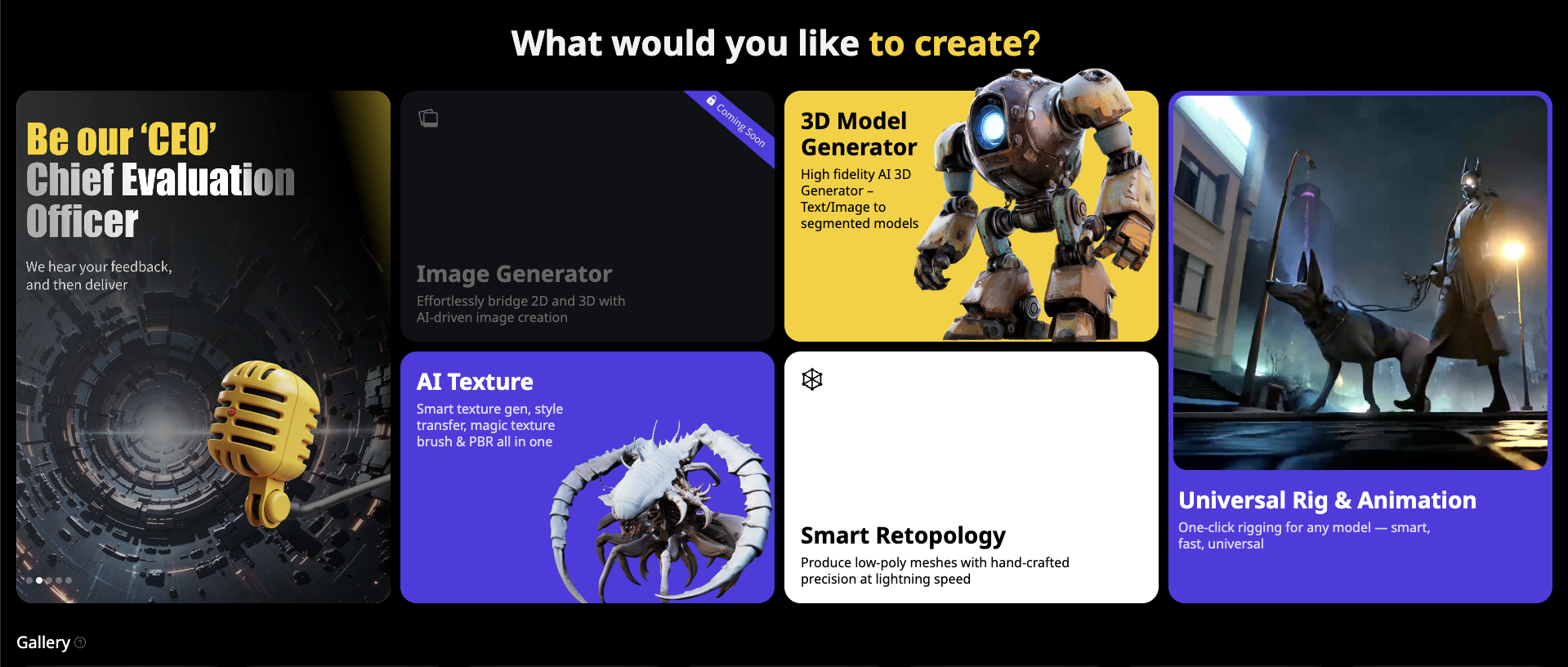
- Прежде чем погрузиться в наш список аддонов для рисования текстур, мы должны отметить Tripo AI – новаторскую платформу, которая меняет способ создания 3D-контента. В то время как традиционное рисование текстур требует ручных усилий, Tripo AI может генерировать полные 3D-модели с текстурами из простых текстовых подсказок или изображений.
- Посетите Tripo Studio, чтобы узнать, как этот мощный генератор 3D-моделей на базе AI может ускорить ваш творческий процесс. Независимо от того, нужны ли вам быстрые концептуальные модели или основа для дальнейшей доработки, технология преобразования изображений в 3D от Tripo AI обеспечивает впечатляющие результаты за секунды, а не за часы.
- Плагин Tripo для Blender (подробно описанный ниже) переносит эту мощь AI непосредственно в ваш рабочий процесс Blender, позволяя генерировать текстуры и модели без переключения приложений. Это представляет собой передовой край технологий 3D-создания, дополняя традиционные методы рисования текстур рабочими процессами с помощью AI.
Устали от медленного 3D-моделирования и текстурирования из изображений или концепций? Узнайте, как инструменты изображение в 3D и текст в 3D от Tripo AI могут произвести революцию в вашем рабочем процессе за считанные секунды!
🌟Начните создавать высококачественные 3D-модели с Tripo Studio прямо сейчас.🌟
Теперь давайте рассмотрим лучшие аддоны для рисования текстур, которые могут улучшить ваш опыт работы в Blender:
Лучшие аддоны для рисования текстур в Blender
Ucupaint (Бесплатно)
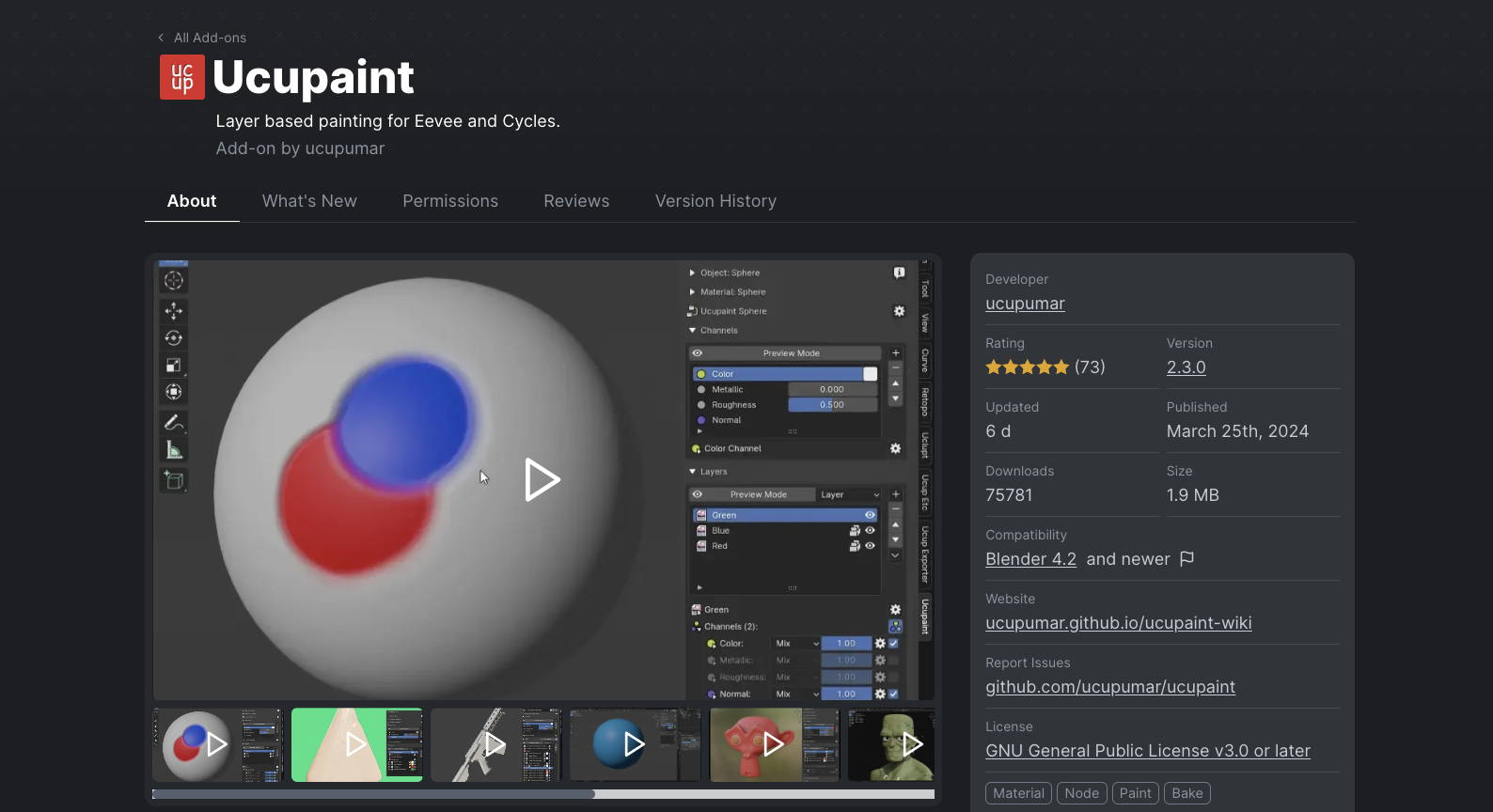
Ucupaint является одним из самых популярных бесплатных аддонов для рисования текстур для Blender, привнося систему рисования на основе слоев, которая значительно расширяет ваши возможности текстурирования, не требуя ни копейки.
Ключевые особенности:
- Наложение изображений, текстур и вершинных цветов в виде слоев
- Всесторонняя поддержка масок для точного контроля
- Различные режимы наложения слоев
- Запекание различных каналов текстур в один клик
- Поддержка PBR-рабочего процесса
Ucupaint особенно эффективен для создания стилизованных игровых ассетов, где его интуитивная система слоев позволяет художникам создавать сложные текстуры путем стратегического наслоения. Возможность рисовать маски непосредственно для материалов и смешивать их делает создание детализированных вариаций поверхности удивительно простым.
Начало работы с Ucupaint:
-
Установка: Edit > Preferences > Add-ons > Install > выберите ZIP-файл > установите флажок
-
Настройка: Нажмите N > вкладка Ucupaint > убедитесь, что модель имеет UV-развертку > нажмите "Setup"
-
Основные элементы управления: Создание слоев (+), переключение видимости (значок глаза), настройка свойств (выпадающий список), изоляция областей (значок маски)
-
Быстрый старт: Начните с простого объекта, создайте слои для конкретных материалов, экспериментируйте со свойствами, сохраните с помощью Ctrl+S
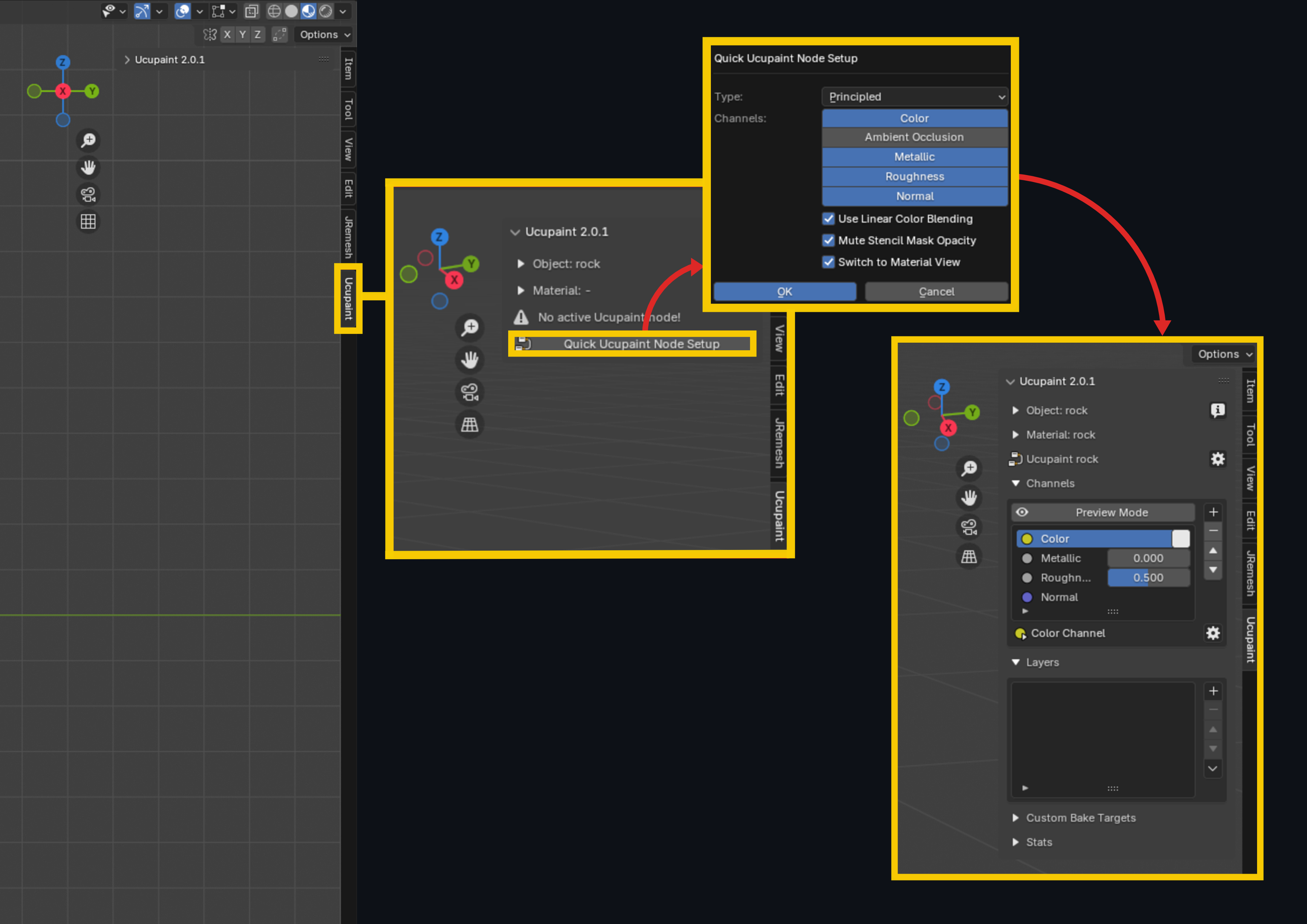
Пошаговый пример текстурирования меча:
Мы протестировали Ucupaint, текстурируя игровой меч, и процесс был впечатляюще эффективным:
-
Настройка и подготовка UV-развертки
- Сначала мы развернули нашу модель меча с помощью "Smart UV Project" с низким отступом
- После установки Ucupaint мы получили к нему доступ через панель "N" в режиме Texture Paint
- Нажали кнопку "Setup" для быстрой инициализации
-
Слой базового цвета
- Создали сплошной цветовой слой для основы меча
- Использовали пипетку для выбора подходящего базового цвета
- Этот слой послужил основой для всех последующих деталей
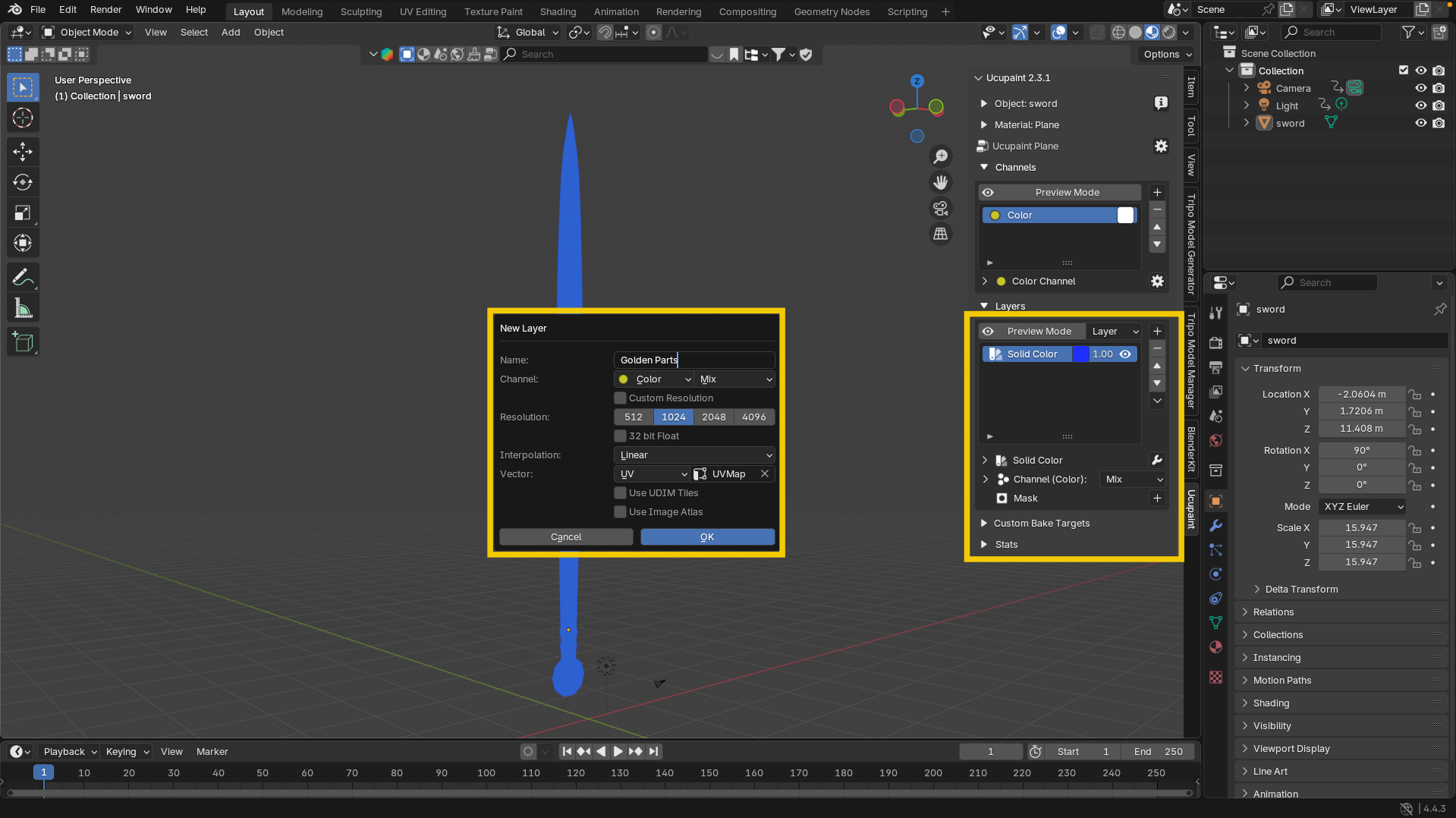
-
Слой золотых элементов
- Добавили новый слой изображения специально для золотых деталей
- В режиме Edit выбрали крестовину и другие золотые элементы
- Включили значок маски, чтобы изолировать эти выделения
- Применили желто-золотой цвет с помощью инструмента "заливка"
- Настроили свойства слоя, включив "Metallic" и "Roughness"
- Уменьшили значение roughness примерно до 0,1 для создания убедительного блестящего металлического вида
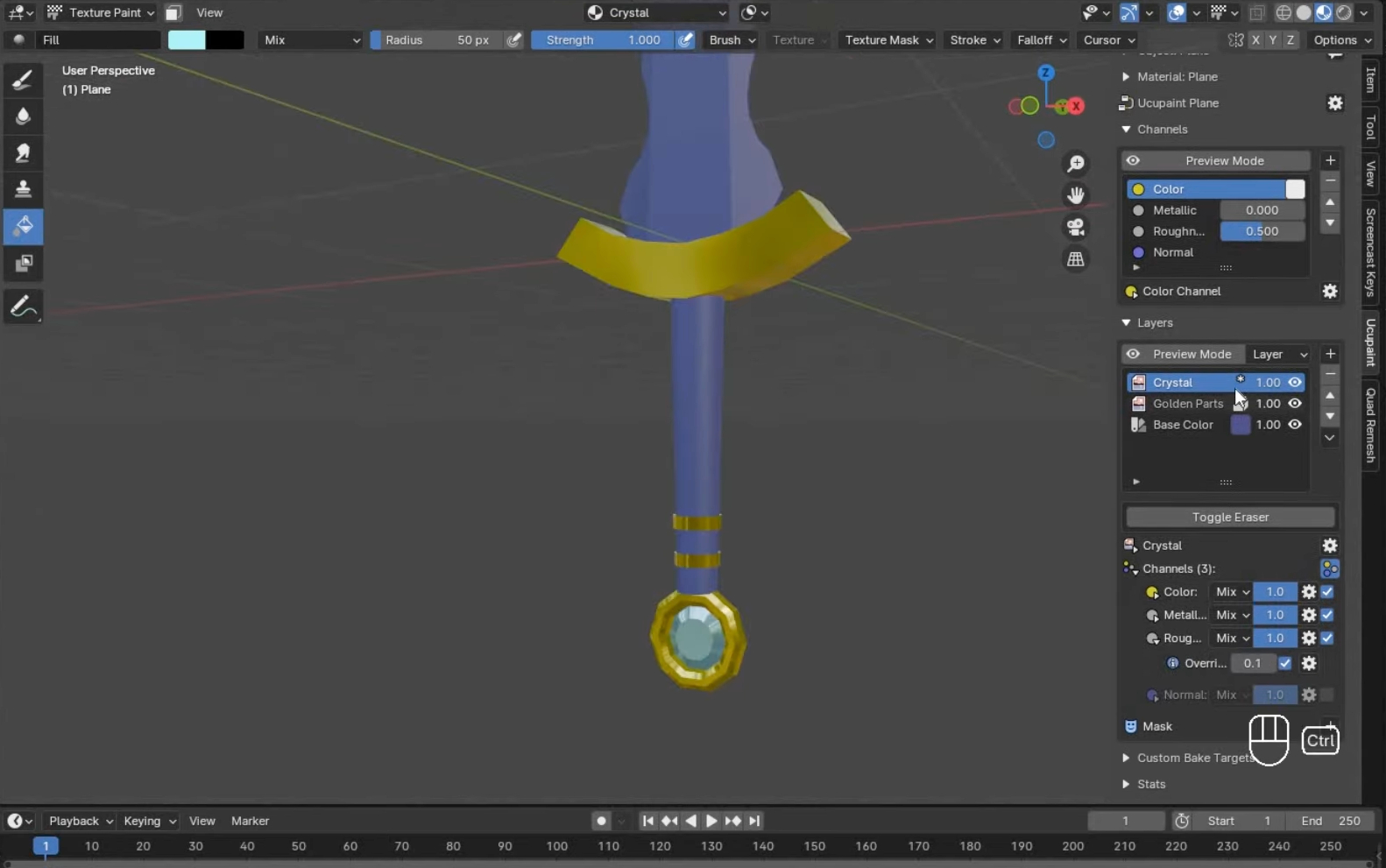
-
Слой хрустальных деталей
- Создали еще один слой для хрустальных элементов
- Выделили соответствующие грани в режиме Edit и замаскировали их
- Применили отличительный цвет и сохранили его в палитру для последующего использования
- Отрегулировали свойства металличности и шероховатости для придания вида драгоценного камня
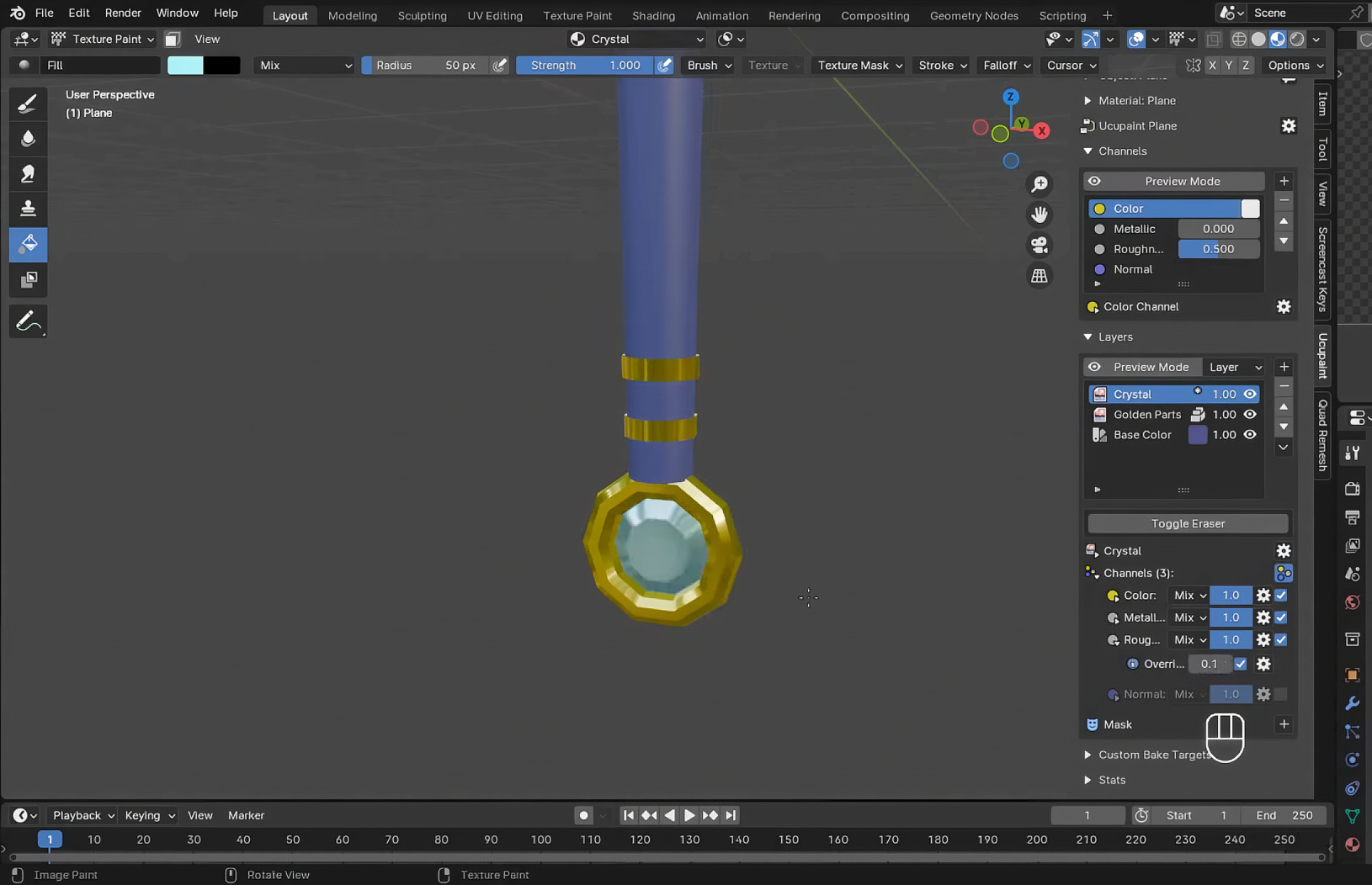
- Добавление глубины с помощью Normal Maps
- Для декоративных золотых полос мы создали новый слой с включенным "32-bit float"
- Активировали свойство "Normal" для добавления глубины
- Нарисовали полосы с тщательными настройками кисти и отрегулировали значение bump
- Отключили "Occlude" и "Backface Culling", чтобы краска обволакивала модель

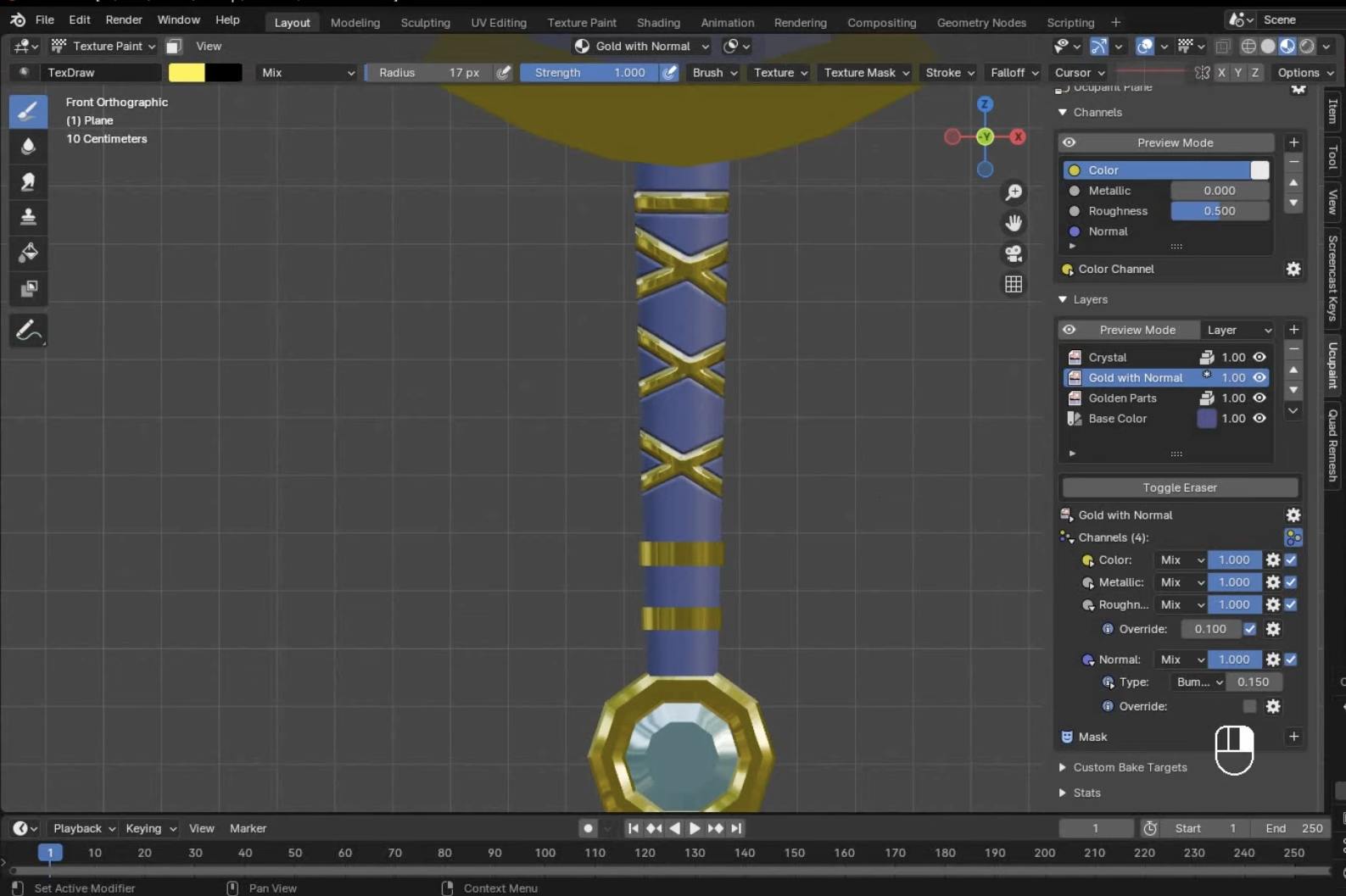
- Детализация лезвия
- Создали отдельный слой для серебряного цвета лезвия
- Выделили петли граней и ребра, чтобы изолировать область лезвия
- Применили белый цвет и отрегулировали металличность/шероховатость для создания вида полированного металла
- Добавили тонкие золотые детали к лезвию для визуального интереса
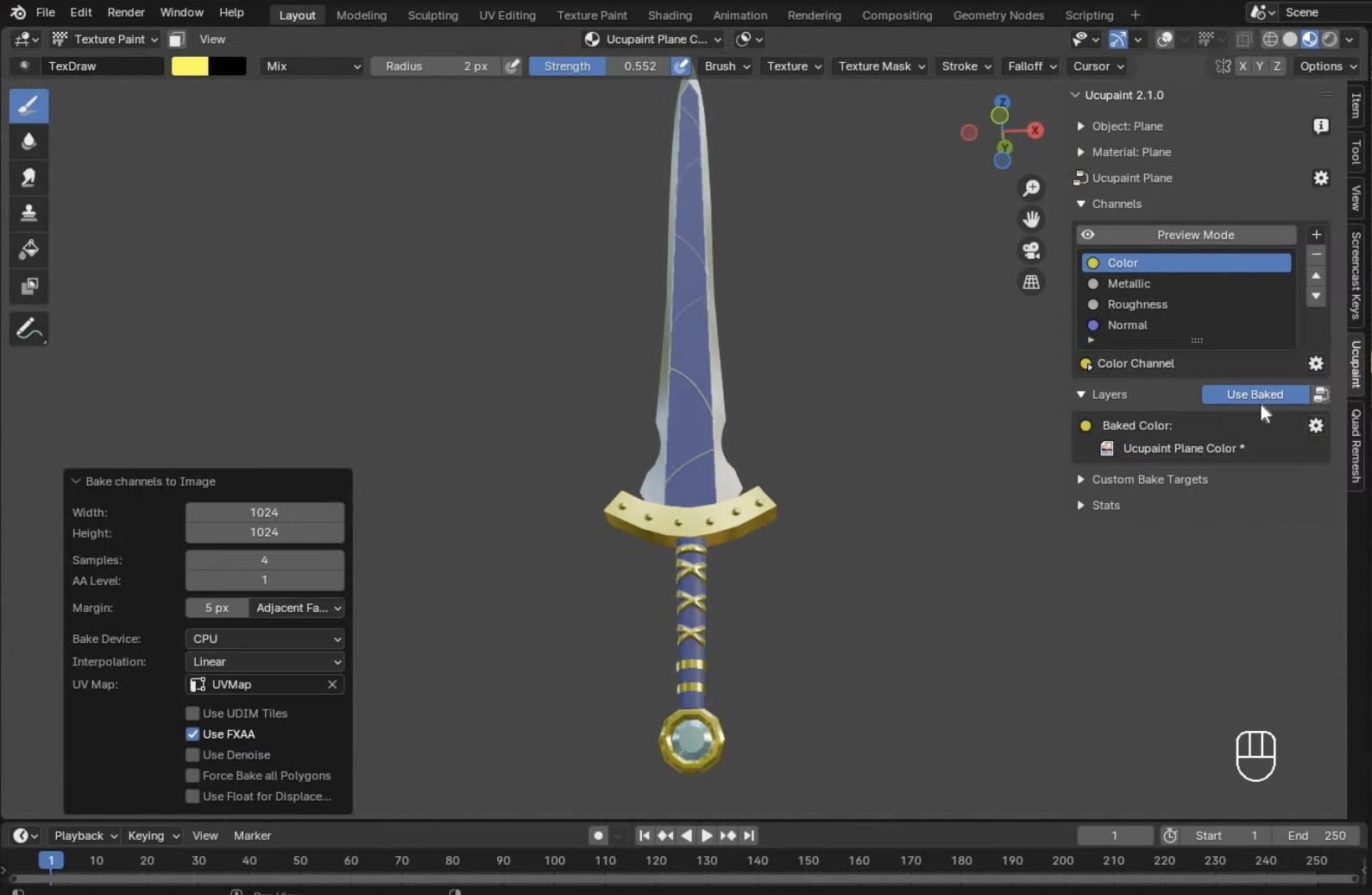
- Запекание и финализация
- Использовали функцию запекания в один клик для генерации всех каналов текстур
- Увеличили количество сэмплов до 4 для лучшего качества
- Аддон автоматически подключил все текстуры в Shader Editor
Весь процесс занял примерно 25 минут, дав впечатляющие результаты для игрового ассета. Что действительно отличает Ucupaint, так это его способность независимо контролировать свойства материала, такие как металличность и шероховатость, на отдельных слоях — функциональность, которая иначе потребовала бы сложных настроек узлов в нативных инструментах Blender.
Система маскирования Ucupaint особенно ценна, позволяя изолировать определенные части вашей модели без создания отдельных материалов или объектов. Этот неразрушающий рабочий процесс позволяет легко вносить корректировки в любой момент процесса текстурирования.
Чтобы узнать больше об этом мощном аддоне и увидеть его в действии, посмотрите этот подробный туториал: Texture Painting in Blender Made Easy.
HAS Paint Layers (Бесплатно)
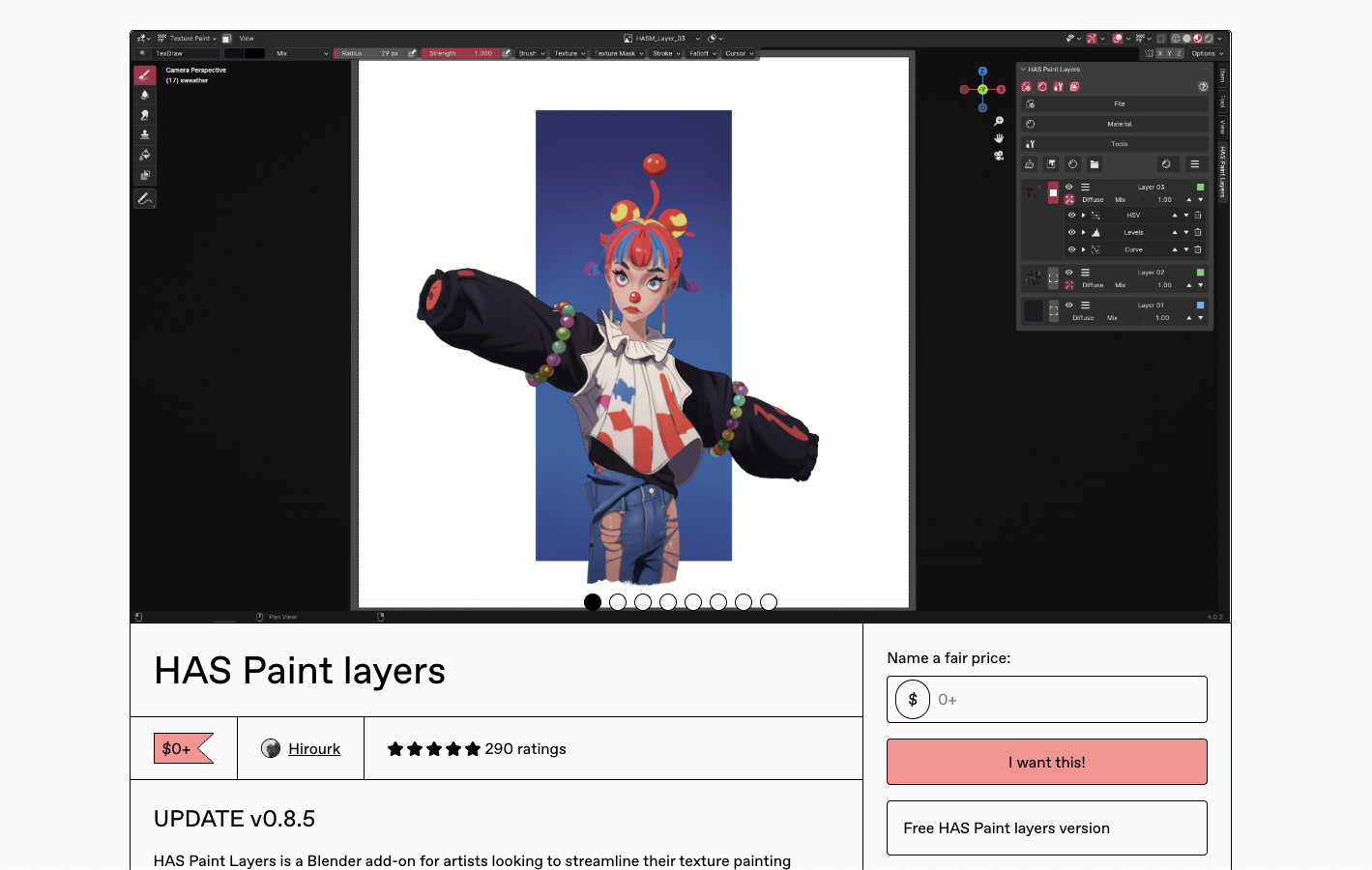
HAS Paint Layers — еще один исключительный бесплатный аддон, получивший идеальные оценки на всех платформах за свою надежную систему рисования на основе слоев и отличный пользовательский опыт.
Ключевые особенности:
- Легкое создание и управление несколькими слоями рисования
- Применение неограниченного количества фильтров и масок на слой
- Простая функция запекания для генерации финальных текстур
- Возможности экспорта, включая формат OpenRaster (ORA)
- Отлично подходит для стилей рисованных текстур
Что делает HAS Paint Layers выдающимся, так это его исключительная поддержка рисованных текстур, что делает его идеальным для художников, предпочитающих более традиционный художественный подход к созданию 3D-текстур. Неограниченное количество фильтров и масок на слой обеспечивает детальный контроль, который не уступает платным решениям.
Ravage (Платно)
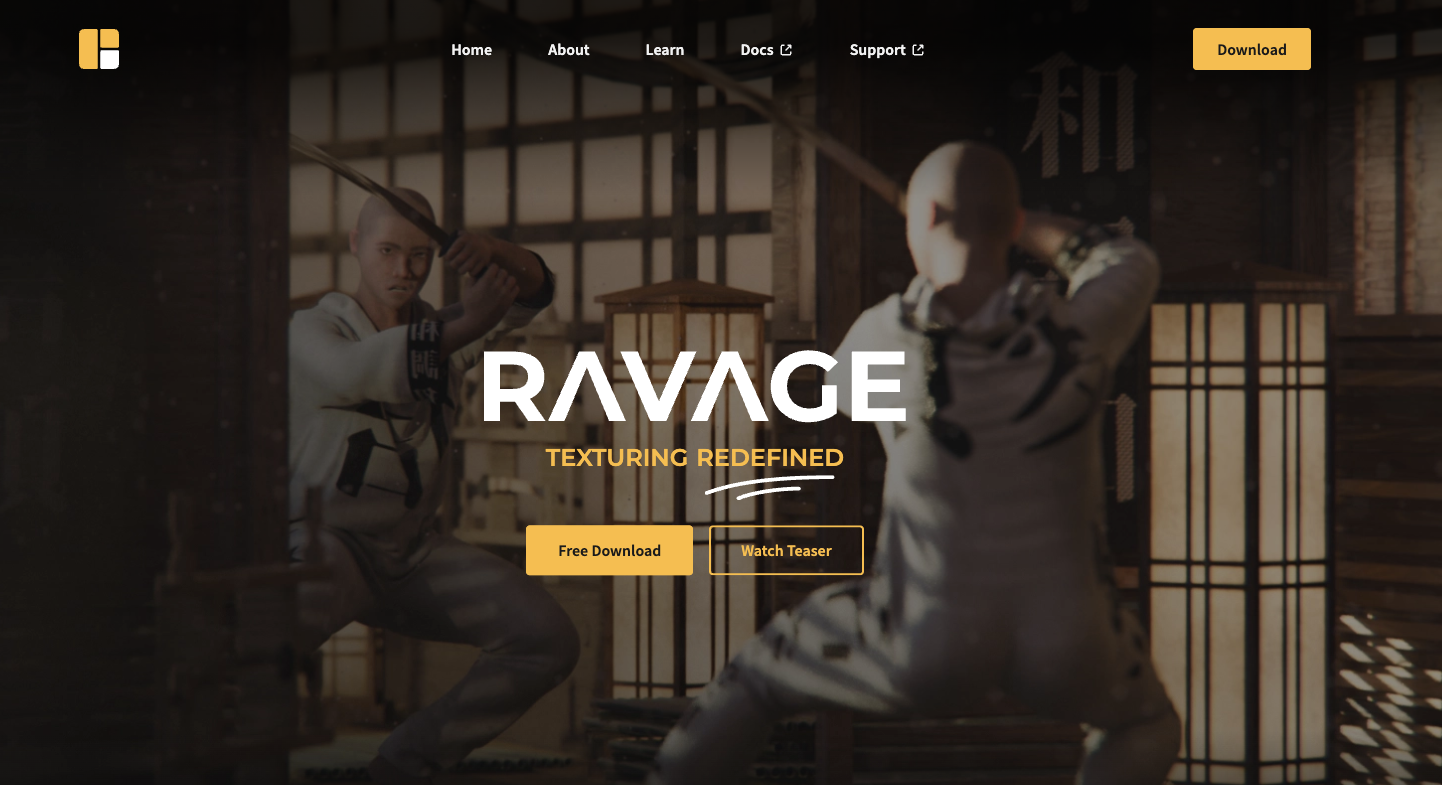
Ravage стремится привнести опыт, подобный Substance Painter, непосредственно в Blender с его комплексной системой текстурирования. Хотя мы сосредоточимся на его функциях, а не на текущем статусе поддержки, стоит отметить, что это коммерческий вариант.
Ключевые особенности:
- Полная система слоев с папками для организации
- Расширенные возможности маскирования с использованием запеченных вспомогательных карт
- Упрощенный рабочий процесс PBR-текстурирования
- Встроенная генерация шумовых текстур
- Пользовательские группы узлов для расширенной функциональности
Расширенные инструменты текстурирования Ravage могут ускорить выполнение обычных задач, которые в противном случае потребовали бы значительной ручной настройки. Его инструменты для запекания особенно хвалят за упрощение того, что может быть сложным процессом в Blender.
Tripo Studio (На базе AI)
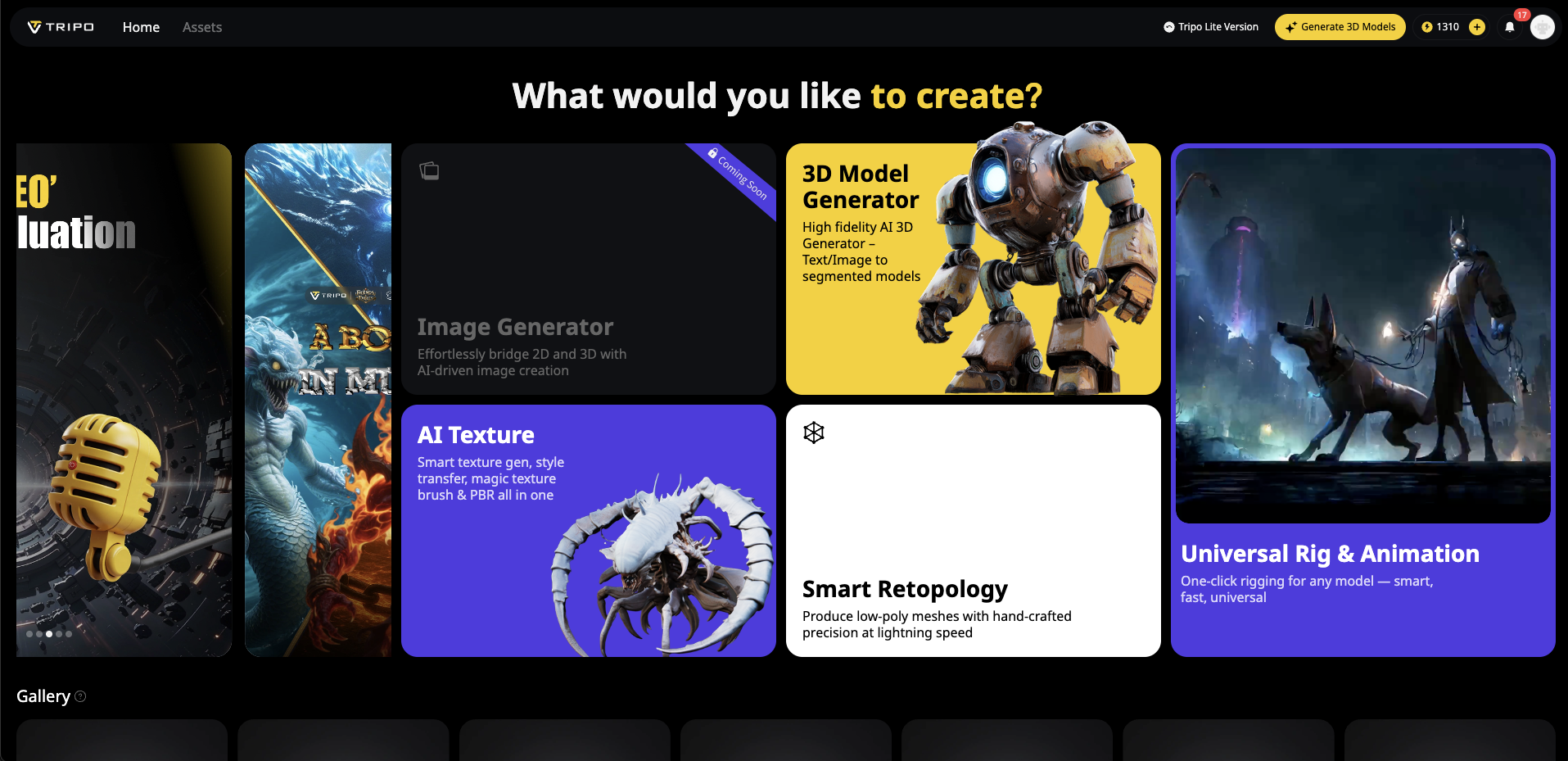
Tripo Studio представляет собой передовой генератор 3D-моделей на основе AI в Blender, предлагая не только создание моделей, но и возможности генерации текстур с помощью своих интеллектуальных алгоритмов.
Ключевые особенности:
- Генерация текстурированных 3D-моделей из текстовых описаний
- Преобразование изображений в 3D-модели с соответствующими текстурами
- Опция генерации PBR-материалов
- Расширенные настройки текстур и стилей
- Бесшовная интеграция с другими рабочими процессами Blender
Уникальная ценность Tripo Studio заключается в ее способности быстро генерировать базовые ассеты, которые затем могут быть доработаны вручную. Для концептуализации или создания фоновых ассетов этот генератор 3D-моделей на базе AI может сэкономить часы начальной настройки. Это особенно ценно, когда вам нужно быстро визуализировать идеи, прежде чем приступать к детальному ручному текстурированию.
BPainter (Платно)
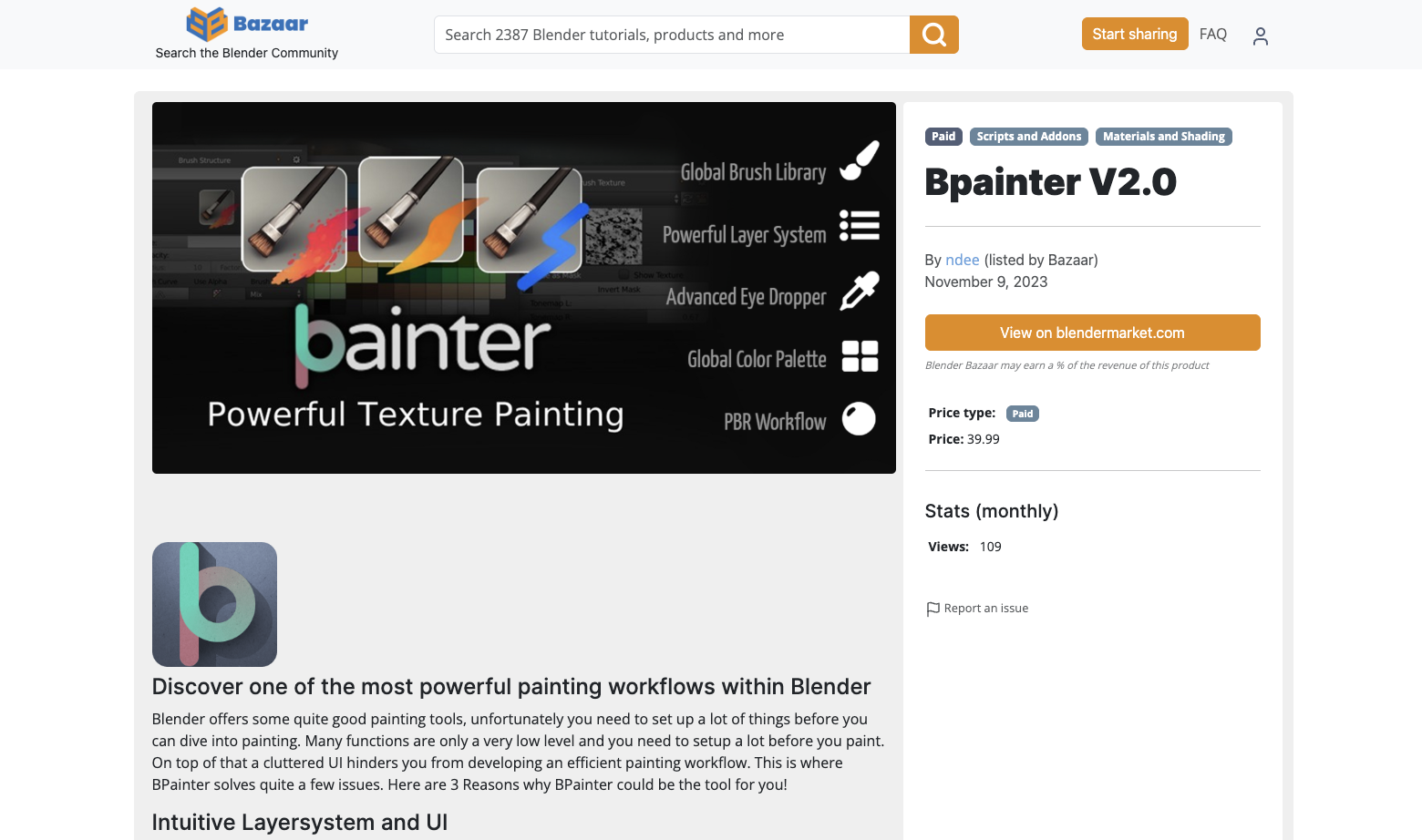
Хотя BPainter не входил в наш первоначальный список, он заслуживает упоминания как зрелое коммерческое решение для рисования текстур в Blender.
Ключевые особенности:
- Комплексная система слоев с несколькими режимами наложения
- Пресеты материалов и библиотеки кистей
- Надежная поддержка PBR-рабочего процесса
- Рисование по трафарету и маске
- Поддержка пользовательских шейдеров
BPainter сосредоточен на предоставлении полного решения для текстурирования с особым вниманием к профессиональным PBR-рабочим процессам, что делает его подходящим для производственных сред.
TexturePaint+ (Бесплатно)
Этот легкий аддон улучшает нативное рисование текстур Blender с помощью улучшений качества жизни, а не реализует полную систему слоев.
Ключевые особенности:
- Расширенные элементы управления кистями и пресеты
- Улучшенная навигация по холсту
- Пакетные операции с текстурами
- Поддержка симметричного рисования
- Минимальное влияние на производительность
TexturePaint+ идеально подходит для художников, которые хотят улучшить встроенные инструменты Blender, не изучая совершенно новую систему.
PBR Painter (Платно)

Еще один коммерческий вариант, ориентированный специально на рабочие процессы физически корректного рендеринга.
Ключевые особенности:
- Специализированный интерфейс для рисования PBR-каналов
- Библиотека материалов с пресетами
- Рисование масок с помощью умных фильтров
- Режимы предварительного просмотра в окне просмотра для различных PBR-каналов
- Пресеты экспорта для различных игровых движков
PBR Painter превосходно создает реалистичные материалы для архитектурной визуализации и разработки игр.
Как выбрать подходящий аддон для рисования текстур
При выборе аддона для рисования текстур для вашего рабочего процесса 3D-текстурирования учитывайте:
-
Требования проекта
Какие текстуры вы создаете? Стилизованные ассеты могут больше выиграть от Ucupaint или HAS Paint Layers, в то время как фотореалистичные материалы могут потребовать Ravage или PBR Painter.
-
Бюджетные ограничения
При наличии отличных бесплатных опций, таких как Ucupaint и HAS Paint Layers, подумайте, оправдывают ли дополнительные функции платных аддонов их стоимость для ваших конкретных нужд.
-
Кривая обучения
Некоторые аддоны представляют сложные интерфейсы, освоение которых требует времени. Если вам нужны быстрые результаты, более простые инструменты или варианты генераторов 3D-моделей на основе AI, такие как Tripo Studio, могут быть предпочтительнее.
-
Поддержка PBR-рабочего процесса
Если физически корректный рендеринг является центральным элементом вашей работы, убедитесь, что аддон имеет надежную поддержку всех PBR-каналов и соответствующие режимы предварительного просмотра.
-
Интеграция с существующими ассетами
Подумайте, насколько хорошо аддон обрабатывает импорт существующих текстур и материалов из вашей библиотеки.
Улучшение рабочего процесса: объединение аддонов для максимальной производительности
Наиболее эффективные рабочие процессы часто сочетают несколько инструментов, исходя из их сильных сторон. Например:
- Используйте Tripo Studio для быстрого создания первоначальных концепций 3D-текстур из изображений или текста.
- Доработайте базовые формы и материалы в нативных инструментах Blender.
- Примените детальное рисование текстур с помощью HAS Paint Layers или Ucupaint.
- Завершите финальные настройки в Shader Editor.
Этот гибридный подход использует скорость генерации 3D-моделей с помощью AI и точность ручного художественного контроля.
Помимо аддонов: оптимизация вашей настройки текстурирования
Чтобы получить максимальную отдачу от любого аддона для рисования текстур:
Аппаратные соображения
- Графический планшет необходим для контроля кисти, чувствительного к нажатию
- Достаточный объем оперативной памяти помогает при работе с текстурами высокого разрешения
- Монитор с калиброванной цветопередачей гарантирует правильное отображение цветов текстур
Советы по рабочему процессу
- Создайте пользовательское расположение рабочего пространства в Blender, предназначенное для текстурирования
- Используйте эталонные изображения для согласованных свойств материала
- Установите соглашения об именовании для карт текстур
- Регулярно запекайте промежуточные результаты, чтобы избежать проблем с производительностью
Подготовка UV-развертки
Независимо от того, какой аддон вы выберете, хорошо подготовленные UV-карты имеют решающее значение для эффективного рисования текстур. Убедитесь, что ваши UV-развертки:
- Правильно развернуты с минимальным растяжением
- Эффективно упакованы в UV-пространстве
- Логически организованы для удобства рисования
- Имеют адекватное разрешение для предполагаемого вывода
Заключение: будущее рисования текстур в Blender
По мере развития Blender аддоны для рисования текстур становятся все более сложными. Интеграция инструментов генерации 3D-моделей на базе AI, таких как Tripo Studio, представляет собой лишь начало того, как искусственный интеллект преобразует рабочий процесс текстурирования.
Независимо от того, выберете ли вы бесплатное превосходство Ucupaint или HAS Paint Layers, комплексные функции коммерческих опций, таких как Ravage, или передовые возможности AI Tripo Studio, эти аддоны значительно расширяют возможности экосистемы Blender. Возможность создавать профессиональные 3D-текстуры, не покидая основного 3D-приложения, упрощает ваш творческий процесс и помогает сосредоточиться на самом важном — воплощении вашего художественного видения в жизнь.
Готовы поднять свое текстурирование в Blender на новый уровень? Попробуйте один из этих мощных аддонов сегодня и узнайте, как правильные инструменты могут преобразить ваш рабочий процесс и улучшить ваши 3D-творения.
Advancing 3D generation to new heights
moving at the speed of creativity, achieving the depths of imagination.

